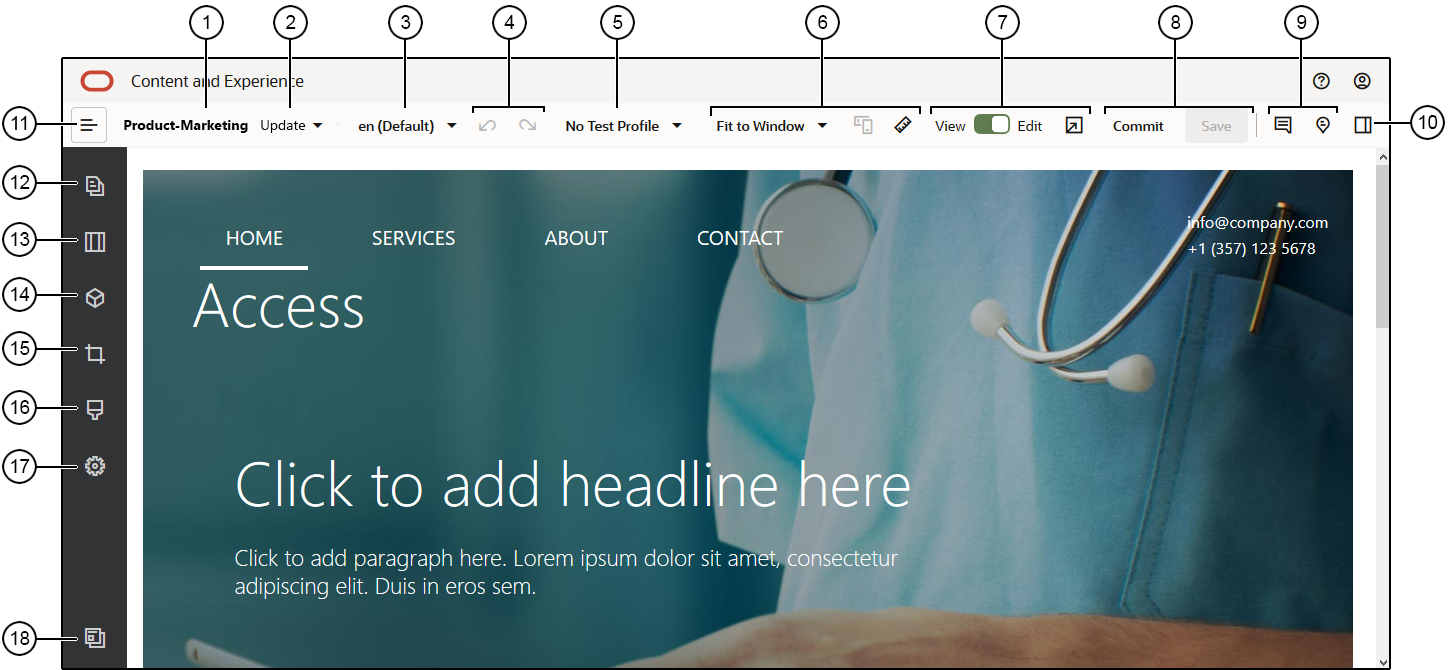Γνωρίστε τη σελίδα "Εργαλείο δημιουργίας τοποθεσιών"
Όταν επεξεργάζεστε μια υπάρχουσα ενημέρωση ή δημιουργείτε μια ενημέρωση για μια τοποθεσία, η ενημέρωση ανοίγει στο Εργαλείο δημιουργίας τοποθεσιών. Χρησιμοποιήστε λίγο από το χρόνο σας για να εξοικειωθείτε με τη διάταξη της σελίδας και με τα διαθέσιμα εργαλεία.
Αυτά είναι ορισμένα πράγματα που πρέπει να θυμάστε:
| Κλήση | Περιγραφή |
|---|---|
| 1 |
Εμφανίζεται το όνομα της τοποθεσίας σας. |
| 2 |
Ελέγξτε την ενημέρωση για να δείτε το όνομα της ενημέρωσης με την οποία εργάζεστε. Αν υπάρχουν περισσότερες από μία ενημερώσεις διαθέσιμες, μπορείτε να μεταβείτε σε μια άλλη ενημέρωση. |
| 3 |
Ελέγξτε τη γλώσσα για να δείτε την έκδοση με την οποία εργάζεστε. |
| 4 |
Χρησιμοποιήστε την επιλογή Αναίρεση |
| 5 |
Δοκιμαστικά προφίλ σάς επιτρέπουν να δημιουργήσετε προφίλ με διάφορα χαρακτηριστικά κοινού και να χρησιμοποιήσετε αυτά τα προφίλ για να την αντιπροσώπευση διαφορετικών επισκεπτών ιστότοπου σε προτάσεις δοκιμών. Τα προφίλ δοκιμών διαμορφώνονται όταν ένας διαχειριστής τοποθεσίας δημιουργεί μια πρόταση. |
| 6 |
Χρησιμοποιήστε τις επιλογές προεπισκόπησης για να δείτε με ποιον τρόπο θα φαίνεται το περιεχόμενο σε διαφορετικές περιστάσεις. Μπορείτε να περιηγηθείτε σε οποιαδήποτε σελίδα και να δείτε τη βασική τοποθεσία, στην οποία έχουν εφαρμοστεί οι αλλαγές της τρέχουσας ενημέρωσης. Κάντε κλικ στην επιλογή Προσαρμογή στο παράθυρο και επιλέξτε μια διάσταση για να προβάλετε τη σελίδα όπως θα εμφανίζεται σε μια συσκευή με αυτό το μέγεθος οθόνης. Δίνονται πολλά μεγέθη και μπορείτε να δημιουργήσετε το δικό σας μέγεθος συσκευής. Κάντε κλικ στην επιλογή Σημείωση: Οι δεσμοί προς τις σελίδες τοποθεσίας δεν θα λειτουργούν στη λειτουργία προεπισκόπησης. |
| 7 |
Χρησιμοποιήστε τον διακόπτη στο επάνω μέρος της σελίδας για να κάνετε εναλλαγή μεταξύ προβολής και επεξεργασίας. Κάντε κλικ στο |
| 8 |
Χρησιμοποιήστε τις διαθέσιμες επιλογές για την επεξεργασία των αλλαγών σας. Κάντε κλικ στην επιλογή Οριστικοποίηση για να συγχωνεύσετε τις αλλαγές σας στη βασική τοποθεσία ή κάντε κλικ στην επιλογή Αποθήκευση για να αποθηκεύσετε τις αλλαγές σας στην ενημέρωση. |
| 9 |
Χρησιμοποιήστε τα στοιχεία ελέγχου σχολιασμού για να προσθέσετε σχόλια ή για να προβάλετε σχόλια που υπάρχουν ήδη.
|
| 10 |
Κάντε κλικ στο |
| 11 |
Κάντε κλικ στο Σημείωση: Πρέπει να ορίσετε το |
Κάντε κλικ σε ένα εικονίδιο (12-18) στην πλαϊνή γραμμή για να διαχειριστείτε σελίδες, να προσθέσετε συστατικά στοιχεία, να αλλάξετε το θέμα και άλλα.
| Κλήση | Κάντε κλικ... | Προς... |
|---|---|---|
| 12 |
Επεξεργαστείτε και προσθέστε σελίδες, διαχειριστείτε ένθετες δομές σελίδας, κάντε αναδιάταξη σελίδων και αλλάξτε τις ρυθμίσεις της σελίδας. |
|
| 13 |
Προσθέστε διατάξεις ενοτήτων, όπως οριζόντια ή κατακόρυφη διάταξη. |
|
| 14 |
Προσθέστε πόρους στην τοποθεσία σας. Μπορείτε να επιλέξετε οποιουσδήποτε πόρους βρίσκονται στον χώρο αποθήκευσης που επιλέχθηκε κατά τη δημιουργία της τοποθεσίας. |
|
| 15 |
Προσθέστε συστατικά στοιχεία στην τοποθεσία σας. Μπορείτε να επιλέξετε από διαφορετικούς τύπους συστατικών στοιχείων, όπως θεματικά συστατικά στοιχεία, προσαρμοσμένα και ενσωματωμένα συστατικά στοιχεία, ή να δείτε όλα τα διαθέσιμα συστατικά στοιχεία. |
|
| 16 |
|
Επιλέξτε ένα διαφορετικό θέμα για την τοποθεσία ή αλλάξτε το φόντο για μια σελίδα ή υποδοχή. |
| 17 |
Προσαρμόστε τις ρυθμίσεις για την τοποθεσία, όπως λέξεις-κλειδιά για τη βελτιστοποίηση μηχανής αναζήτησης (SEO) και ανακατευθύνσεις τοποθεσιών. |
|
| 18 |
Επιστρέψτε στη σελίδα Τοποθεσίες για να διαχειριστείτε τις τοποθεσίες σας. |